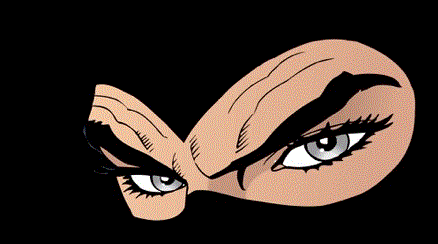-
.
Una piccola lista delle scorciatoie da tastiera più usate in Edius:
- C taglia una clip;
- N taglia una clip eliminandone la parte iniziale a partire dalla posizione del cursore di scrubbing;
- M taglia una clip eliminandone la parte finale a partire dalla posizione del cursore di scrubbing;
- ALT + N taglia una clip eliminandone la parte iniziale a partire dalla posizione del cursore di scrubbing e la collega a quella precedente mantenendo la transizione;
- ALT + M taglia una clip eliminandone la parte finale a partire dalla posizione del cursore di scrubbing e la collega a quella successiva mantenendo la transizione;
- V imposta un marcatore in timeline, A + S per spostarsi di un marcatore avanti/indietro;
- T crea ed inserisce un titolo alla posizione del cursore;
- I + O delimitano la parte di timeline da renderizzare o esportare;
- CTRL + P applica la transizione di default;
- CTRL + (1 a 9) ridefinisce la durata della timeline in secondi/minuti;
- CTRL + T salva/esporta un fermo immagine;
- CTRL + S salva progetto manualmente (il save auto è settato ogni 3 minuti);
- CTRL + Q renderizza parti in rosso evidenziate in timeline;
- SHIFT + Q esporta un parte delimitata di video e la aggiunge in timeline sulla traccia superiore;
- ALT + E modifica la velocità di una clip in timeline;
- ALT + (1 a 5) applica una dissolvenza incrociata di n. secondi;
- SHIFT + B aggiunge la clip selezionata in timeline direttamente nella finestra BIN;
- CTRL + "tasto freccia su/giù" cliccate su una traccia ne aumenta/diminuisce l'altezza;
- CTRL + Z funzione UNDO dell'ultimo cambiamento apportato in timeline;
- INS attiva/disattiva la modalità "Inserimento / Sovrascrivi";
- CTRL + G attiva/disattiva la finestra trasparente di stato sul monitor di anteprima;
- ALT + L blocca una traccia;
- CTRL + ALT + V cancella tutti i marcatori impostati con "V";
- Y collega parte video e audio di una clip;
- ALT + Y separa una clip nella parte video dall'audio;
- ALT + U imposta la durata di una clip o di una transizione selezionata;
- ALT + A elimina parte audio di una clip;
- ALT + V elimina parte video di una clip;
- SHIFT + ALT + F elimina filtri nella clip video selezionata;
- CTRL + SHIFT + ALT + F elimina tutti i filtri dalle clip selezionate;
- ALT + T elimina tutte le transizioni dalle clip selezionate;
- BACKSPACE elimina scarto;
- MAIUSCOLO + SPAZIO manda in play la timeline precaricando il BUFFER;
- J K L funzioni di jogshuttlle (riproduzione lenta/veloce in entrambe le direzioni);
- F7 funzione di layout;
- F8 attiva la funzione di MultiCamera;
- ALT + INVIO proprietà clip selezionata;
- ALT + SHIFT + E richiama la funzione di "Rimappatura Tempi";
- CTRL + / CTRL - scala / zoom della timeline;
- SHIFT + R sostituisce una clip;
- CTRL + SHIFT + R sostituisce clip e filtri;
- SHIFT + PageSù/PageGiù sposta il cursore tra marcatori precedente/successivo;
- CTRL + W visualizza la forma d'onda audio della traccia selezionata;
Edited by DanyPPC - 11/6/2012, 20:28. -
.
aggiungo
lavorando con la modalità di inserimento (Ins) attiva
i tasti "N" "M" hanno la stessa funzione dei tasti ALT+N ed ALT+M
Edited by giorusso70 - 22/9/2011, 14:14. -
drugoeffect.
User deleted
ALT + (1 a 5) non pare funzionare per dare una dissolvenza incr. di tot secondi . -
.ALT + (1 a 5) non pare funzionare per dare una dissolvenza incr. di tot secondi
L'ho utllizzata fino ad oggi con Edius 6.05 (fin dai tempi del 4), e funge perfettamente.
Ricordati che prima di applicare una transizione in Edius 6 devi necessariamente selezionare la traccia ed una delle clip cui applicherai la transizione stessa.
. -
videodue.
User deleted
Aggiungo
0 Disabilita clip. -
Rosarioz5.
User deleted
una volta, ai tempi di edius 3, con i tasti M e N riuscivo a tagliare anche le transizioni; cioè se io mettevo l 2 clip unite sulla stessa traccia e li univo con una transizione, poi se mettevo il cursore nella prima metà della transizione e premevo N tagliava l'effetto precedente il cursore e la stessa cosa se mettevo il cursore nella seconda metà dell'effetto e premevo M tagliava la parte di effetto dopo il cursore.Cosa che da Edius 4 in poi no riesco più a fare.Per me era molto comodo. Forse c'è questa funzione e nn riesco a trovarla? Mi piacerebbe avere una bella notizia . -
.
La bella notizia è che in Edius 6.0x funziona. . -
Rosarioz5.
User deleted
e quindi in Edius 5.5 ??? . -
.
Funziona anche in Edius 5.5x e Edius 6.0x, a patto di usare la modalità Inserimento,
o premendo ALT + N, ALT + M in modalità Sovrascrivi. -
Rosarioz5.
User deleted
Ho provato, ma nn ottengo quello che voglio. Forse nn ho spiegato bene cosa voglio. . -
videodue.
User deleted
Ho provato, ma nn ottengo quello che voglio. Forse nn ho spiegato bene cosa voglio.
Cioè
Facendo come consigliava Dany la clip si deve accorciare
per accorciare la diss o si va sulla durata o con il mouse.
Credo che chiedessi questo?. -
.CITAZIONEHo provato, ma nn ottengo quello che voglio. Forse nn ho spiegato bene cosa voglio.
Avevo capito male, procedi come consigliato da Videodue. -
Rosarioz5.
User deleted
si Videodue. quindi non c'è una scorciatoia via tastiera mi sembra di capire . -
videononvide.
User deleted
Mi accodo alla discussione:
per inserire un punto (il pallino) sulla parte video o audio di una clip in timeline da cui regolare l'audio/video io utilizzo il mouse ma mi sarebbe utile poter ottenete lo stesso da tastiera, è possibile?
p.s. per avere un linguaggio più "consono" ai mie colleghi, qualcuno mi dice il termine tecnico di quel benedetto pallino??? .
. -
.
Edius lo definisce "punto della Rubber Band" ma possiamo tecnicamente definirlo anche "Key Frame". Di default Edius non ha nessun tasto associato a questa funzione ma noi possiamo modificarlo andando in Impostazioni -> Impostazioni Utente -> Interfaccia Utente -> Tasto di scelta rapida e scrivere nello spazio filtro "aggiungi/elimina. A questo punto clicchiamo su assegna e sul tastierino che compare scegliere un tasto disponibile di colore bianco.
Edited by Franco Maselli - 4/5/2013, 12:29.
[EDIUS] Principali shortcut da tastiera |





 Offline
Offline Web
Web